使用從 Microsoft Office 的範本列印/傳送傳真
您可使用 Microsoft Office 應用程式的 Desktop Office 工具列,以指定的列印範本來列印或傳送傳真。
|
注意
|
|
若 Desktop Office 工具列未顯示在 Microsoft Office 應用程式中,請遵循下列步驟:
此功能僅適用於 Microsoft Office 2007/2010/2013。
列印時,您也可以使用在 Desktop Editor 中註冊的列印範本。列印範本包含已預設註冊的常用列印設定,以及您添加的使用者自訂設定。如需更多列印範本的相關資訊,請參閱下文。
|
1.
啟動 Microsoft Office 應用程式,然後開啟您要列印或透過傳真機傳送的文件。
2.
在 Microsoft Office 應用程式的Desktop Office 工具列上,按一下  (列印使用範本)。
(列印使用範本)。
「列印」對話方塊會隨即顯示。
3.
設定「印表機名稱」 和「份數」,然後按一下要使用之範本的按鈕。
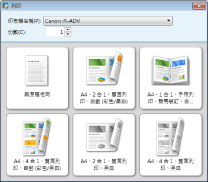
若在「印表機名稱」中已經選取印表機驅動程式,列印會隨即執行。
若在「印表機名稱」中已經選取傳真機驅動程式,請指定傳真傳送設定。如需更多傳真傳送設定的相關資訊,請參閱下文。